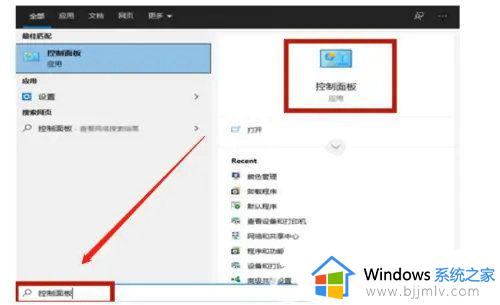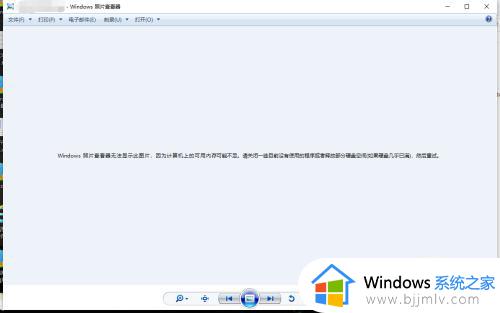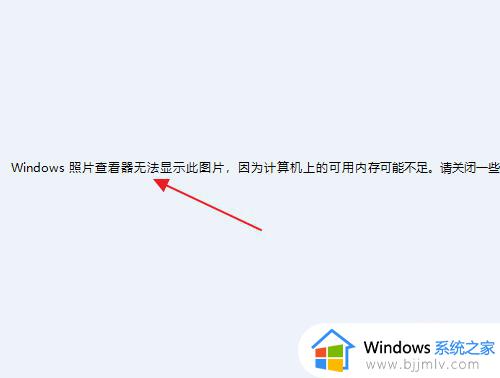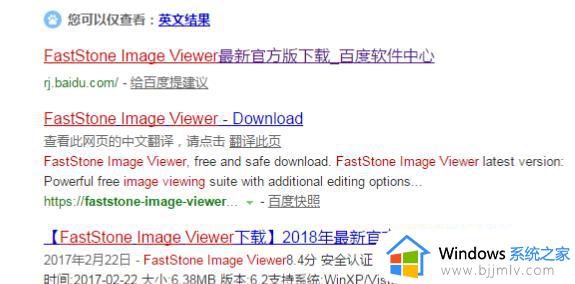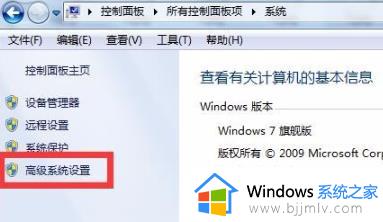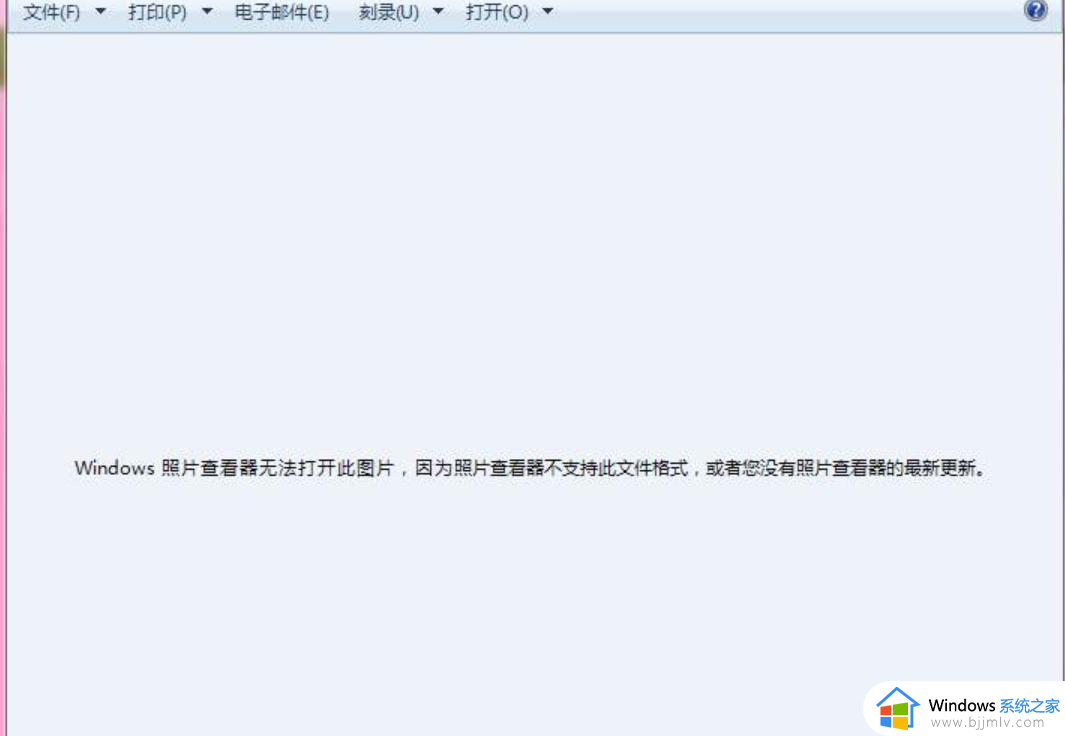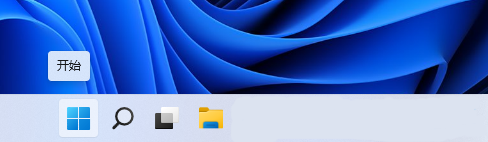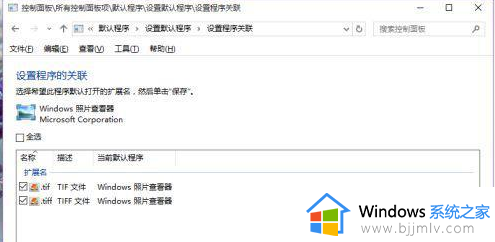windows无法打开照片怎么办 windows打不开照片如何解决
在如今这个信息爆炸的时代,我们的电脑中存储了大量的照片,这些照片见证了我们的成长和快乐时光。然而,当我们试图打开这些珍贵的照片时,windows系统却无响应,对此小伙伴都十分的头疼,那么windows无法打开照片怎么办呢?下面小编就教大家windows打不开照片如何解决,快来一起看看吧。
操作步骤
1、点击开始菜单设置-应用-应用和功能-找到照片-高级选项-重置。
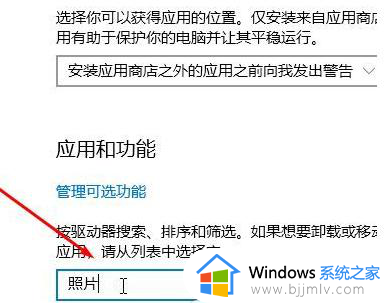
如果无法解决这个问题,您还可以尝试以下方案进行操作:
2、按下win+Q打开搜索Powershell,在Windows Powershell上单击右键,选择【以管理员身份运行】。
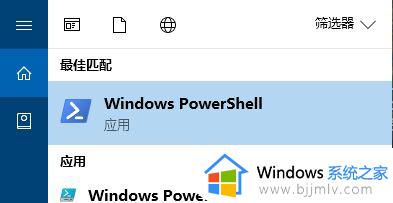
3、在打开的“管理员:Windows Powershell”窗口中输入以下命令:
get-appxpackage *photos* | remove-Appxpackage。
卸载之后再次安装输入下面代码:
add-appxpackage -register “C:Program FilesWindowsApps*Photos*AppxManifest.xml” -disabledevelopmentmode。
以上全部内容就是小编带给大家的windows打不开照片解决方法详细内容分享啦,不知道怎么操作的小伙伴就快点跟着小编一起来看看吧,希望可以帮助到你。